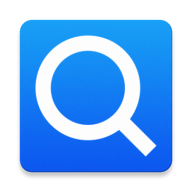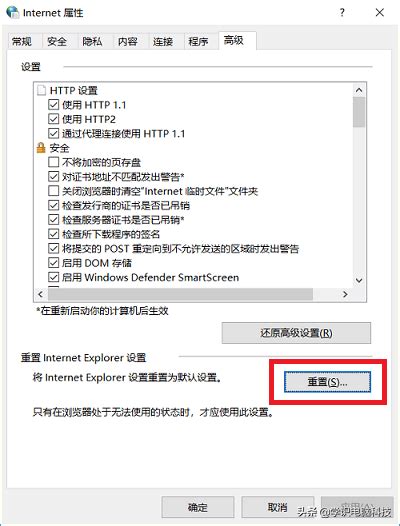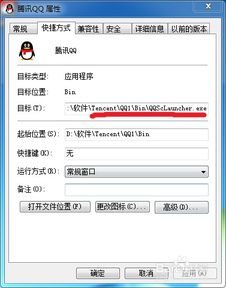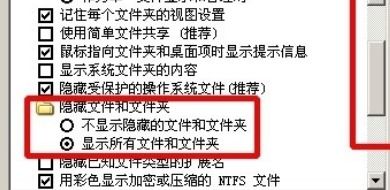Word崩溃不用愁,快速解决有妙招
在使用Microsoft Word这一强大文字处理软件的过程中,许多用户都可能会碰到“Word遇到问题需要关闭”的提示,这不仅会打断工作流程,还可能造成数据丢失的风险。面对这一问题,许多用户感到手足无措,但实际上,通过一系列简单的排查和修复步骤,大多数Word崩溃问题都能轻松搞定。以下,我们就来详细探讨几种常见的原因及其对应的解决方案,帮助大家有效应对Word故障,恢复高效工作。

首先,最常见的原因之一是Word文件损坏。文件损坏可能由多种因素引起,如系统崩溃、硬盘故障、病毒感染或不当的文件操作等。当尝试打开一个损坏的Word文档时,程序可能会因为无法读取文件内容而崩溃。针对这一问题,可以尝试使用Word的内置修复工具——“打开并修复”功能。具体操作步骤为:在Word中,选择“文件”菜单,点击“打开”,在文件选择对话框中定位到目标文件,点击“打开”按钮旁边的下拉箭头,选择“打开并修复”,然后根据提示选择“修复”选项。此功能会尝试恢复文件中的数据,虽然不一定能完全恢复,但很多时候能够挽救大部分内容。
除了文件损坏,Word插件或模板问题也是导致程序崩溃的常见原因之一。许多用户为了提升Word的功能性,会安装各种插件或自定义模板。然而,某些插件或模板可能与Word版本不兼容,或者本身就存在缺陷,从而引发崩溃。为了排查这一问题,可以尝试在安全模式下启动Word。安全模式是一种仅加载最小集功能和默认模板(Normal.dotm)的启动方式,可以排除大部分第三方插件和自定义模板的干扰。在安全模式下,如果Word能够稳定运行,则说明问题很可能出在某个插件或模板上。此时,可以通过逐一禁用插件或重置模板来定位并解决问题。
此外,系统资源不足也是导致Word崩溃的常见因素。当系统内存或处理器资源被其他程序大量占用时,Word可能无法获得足够的资源来执行操作,从而导致崩溃。解决这一问题的关键在于优化系统资源的使用。可以尝试关闭不需要的应用程序、释放内存、优化磁盘空间以及更新驱动程序等。同时,定期使用系统清理和优化工具也能有效提升系统性能,减少Word崩溃的可能性。
Office安装问题同样不容忽视。如果Word的安装文件损坏或配置错误,也可能导致程序崩溃。对于这种情况,重新安装Office通常是最有效的解决方案。在重新安装之前,建议卸载当前的Office版本,并彻底清理相关文件和注册表项。可以使用Microsoft提供的卸载工具或第三方卸载软件来确保卸载的彻底性。然后,从官方网站下载最新版本的Office安装包进行安装。安装过程中,注意选择正确的安装选项和配置,以确保安装过程的顺利进行。
病毒或恶意软件的感染也可能导致Word崩溃。这些恶意程序可能会修改Word的关键文件或系统设置,从而干扰程序的正常运行。为了防范病毒和恶意软件的威胁,建议定期使用可靠的杀毒软件进行全面扫描和清理。同时,保持操作系统和Office的更新也是预防病毒感染的重要措施。通过更新补丁和修复程序,可以修复已知的安全漏洞,提升系统的防护能力。
硬件问题虽然较少见,但同样可能导致Word崩溃。例如,硬盘故障、内存问题或过热等硬件故障都可能影响系统的稳定性,从而导致Word崩溃。对于硬件问题的排查,可以使用硬件诊断工具进行检测。如果发现问题,可能需要更换相关硬件或进行维修。
最后,用户操作不当也可能导致Word崩溃。例如,同时打开过多的文档、进行复杂的编辑操作或在不稳定的网络环境下使用Word的协作功能等都可能增加崩溃的风险。为了避免这些操作问题导致的崩溃,建议用户合理安排工作任务、避免同时打开过多的文档、定期进行文件保存以及在网络稳定的环境下使用Word的协作功能。
综上所述,“Word遇到问题需要关闭”的问题虽然令人烦恼,但并非无法解决。通过排查文件损坏、插件或模板问题、系统资源不足、Office安装问题、病毒或恶意软件感染、硬件故障以及用户操作不当等可能原因,并采取相应的解决方案,大多数用户都能轻松搞定Word崩溃问题。在日常使用中,保持系统和Office的更新、定期清理和优化系统资源、谨慎安装插件和模板以及定期备份重要文件等良好习惯也能有效降低Word崩溃的风险,提升工作效率。
- 上一篇: 魔兽争霸英雄TD:揭秘制胜秘诀,解锁顶级战术打法
- 下一篇: 电话订票怎样进行查询?
-
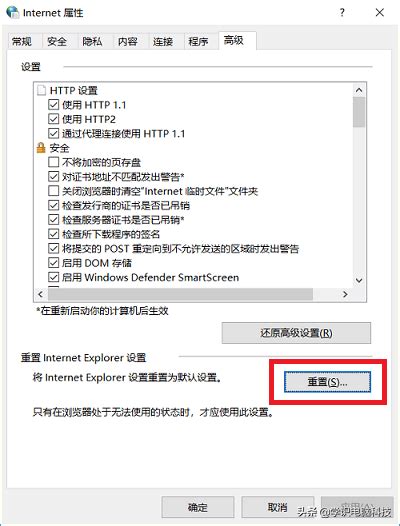 IE浏览器频繁崩溃无响应?这里有解决妙招!资讯攻略11-10
IE浏览器频繁崩溃无响应?这里有解决妙招!资讯攻略11-10 -
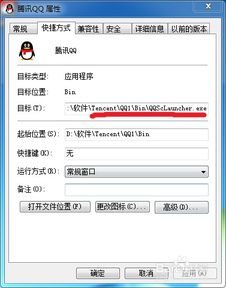 QQ崩溃:解决.DLL文件缺失或模块异常问题资讯攻略11-12
QQ崩溃:解决.DLL文件缺失或模块异常问题资讯攻略11-12 -
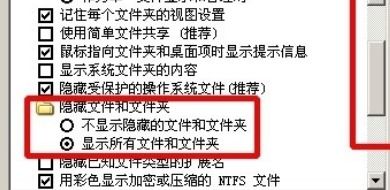 Word频繁提示进入“安全模式”怎么办?快速解决指南!资讯攻略11-23
Word频繁提示进入“安全模式”怎么办?快速解决指南!资讯攻略11-23 -
 英雄联盟游戏崩溃?快速解决指南!资讯攻略11-04
英雄联盟游戏崩溃?快速解决指南!资讯攻略11-04 -
 震惊!Shockwave Flash崩溃?这里有超实用的解决秘籍!资讯攻略11-20
震惊!Shockwave Flash崩溃?这里有超实用的解决秘籍!资讯攻略11-20 -
 解决QQ农场无法打开的实用妙招资讯攻略10-27
解决QQ农场无法打开的实用妙招资讯攻略10-27